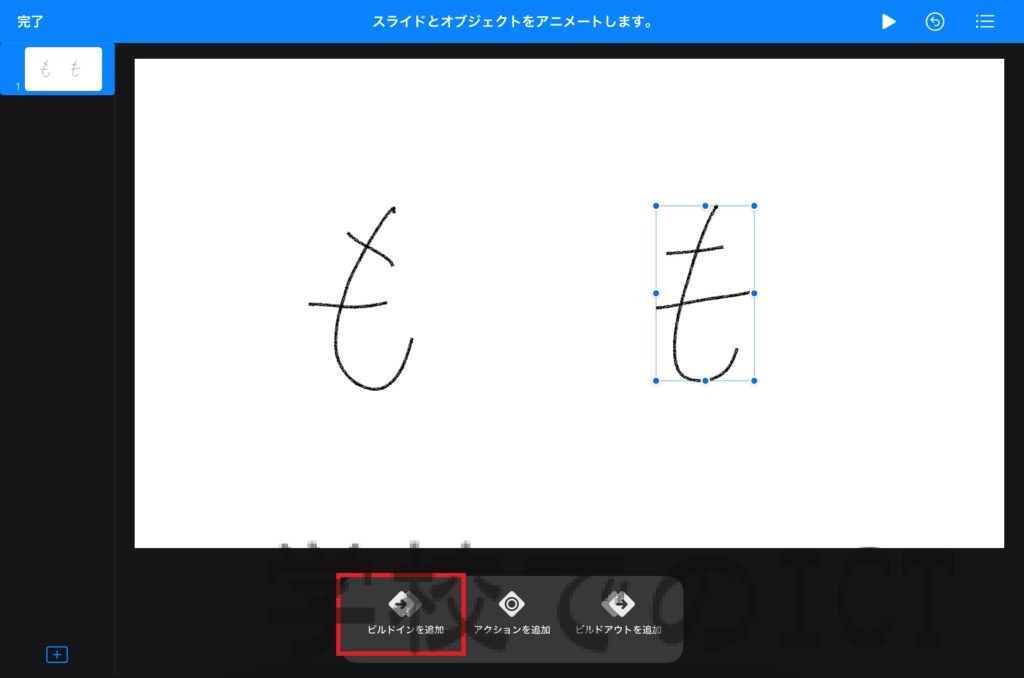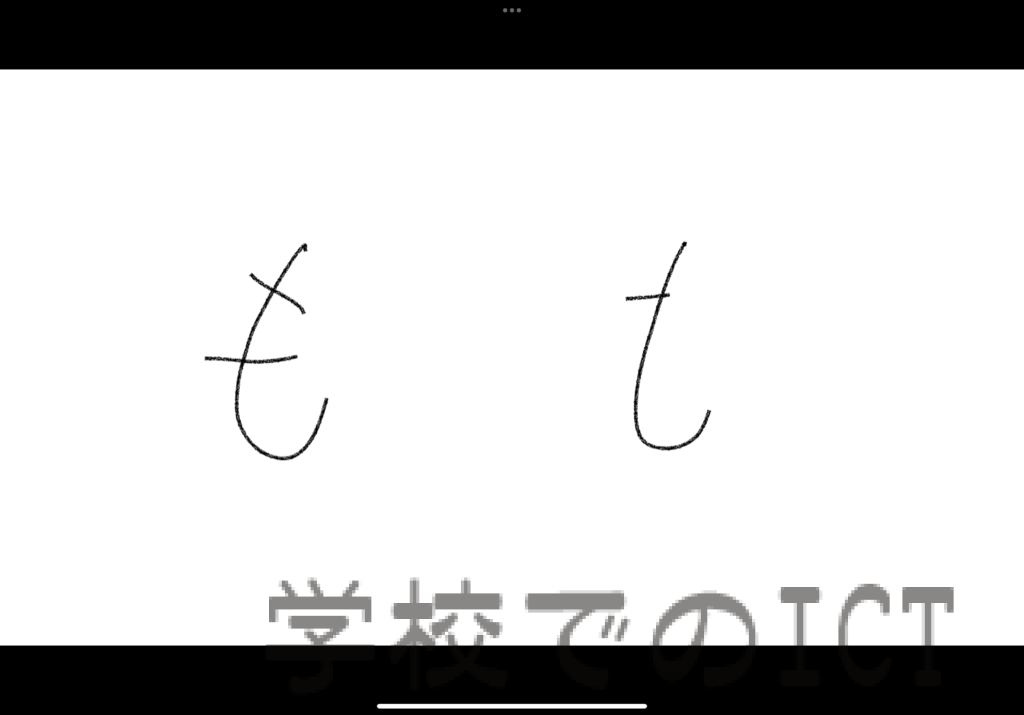文字や漢字の書き順をアニメーションで表示することで、書き順の見本教材を作ったり、児童生徒が書いた文字の書き順を後で一緒に確認したりすることができます。
iPad[Keynote]で手書き文字にアニメーションを付ける方法です。
①白紙のスライドで写真などを追加する画面上部のアイコンをタップ
②「描画」をタップ
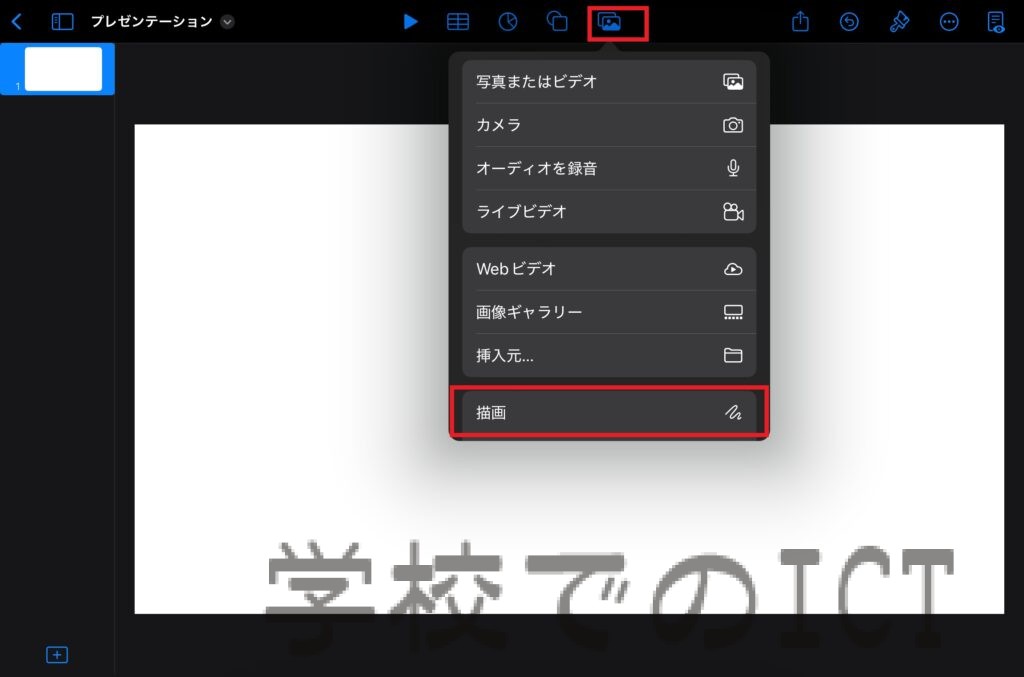
③手書きで文字を書く
④書き終わったら画面左上の「完了」をタップ
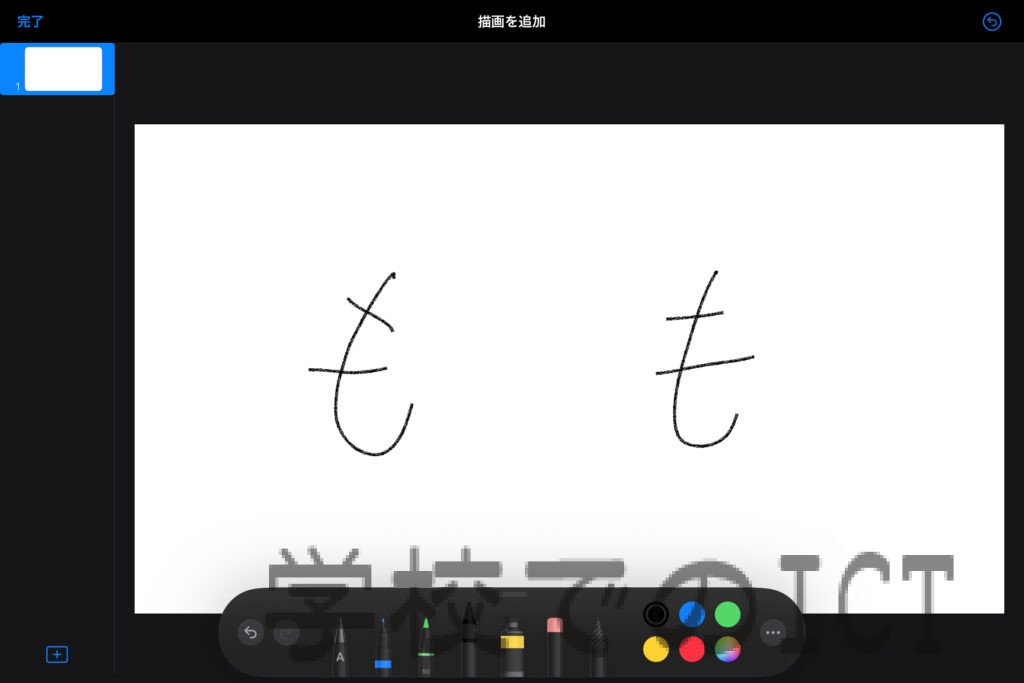
ここまではスライドに手書き文字やイラストなどを記載する手順です。
ここから手書きで書いた文字にアニメーションを付けます。
⑤編集画面で先ほど書いた文字をタップ
⑥表示されるメニューから「アニメーション」をタップ 右側に隠れているので>で表示してください

⑧アニメーションの種類から「線描画」をタップ
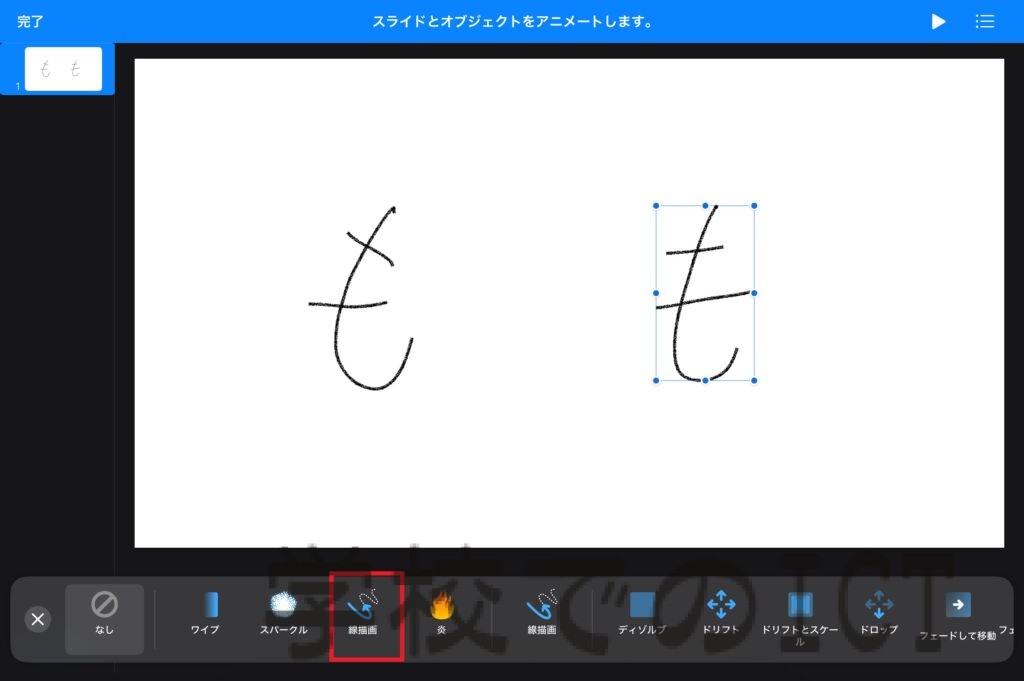
この時点で画面右上の再生ボタンでアニメーションを確認することもできます
⑨「完了」をタップして終わりです
書き順のお手本ならば一画ずつ色を変えて書いても良いですね。
アニメーションの速度も変更できるので、児童生徒が書いた文字の書き順を後で確認したい場合も、速度をゆっくりにすることで見やすくなります。